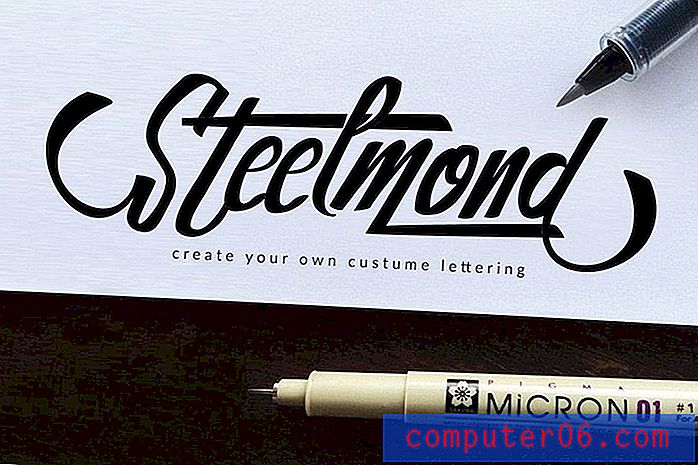Cómo agregar números de página en Google Docs
Los números de página en un documento son un elemento crucial para muchas escuelas y organizaciones. Los documentos pueden separar fácilmente sus páginas, lo que puede dificultar el reensamblaje adecuado de ese documento.
Es posible que esté familiarizado con agregar números de página en Microsoft Word, pero la interfaz en Google Docs es ligeramente diferente del producto de Microsoft. Sin embargo, muchas de las mismas características están presentes en ambas aplicaciones, incluida la capacidad de agregar números de página a un documento. Nuestra guía a continuación le mostrará dónde agregar números de página en Google Docs.
Cómo insertar números de página en un documento de Google Docs
Los pasos de esta guía le mostrarán cómo colocar números de página en un documento en Google Docs. Estos números de página se ajustarán automáticamente a medida que agregue o elimine páginas.
Paso 1: vaya a su Google Drive en https://drive.google.com/drive/my-drive, luego haga doble clic en el archivo de Google Docs al que desea agregar números de página.
Paso 2: haz clic en la pestaña Insertar en la parte superior de la ventana.

Paso 3: Seleccione la opción Número de página del menú, luego haga clic en el tipo de número de página que desea utilizar en este documento.
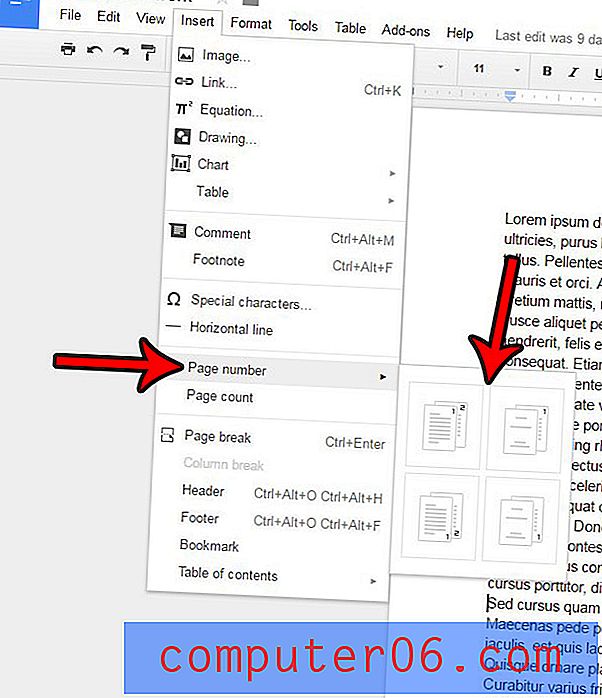
Las opciones de numeración de páginas disponibles en Google Docs se explican en la imagen a continuación.
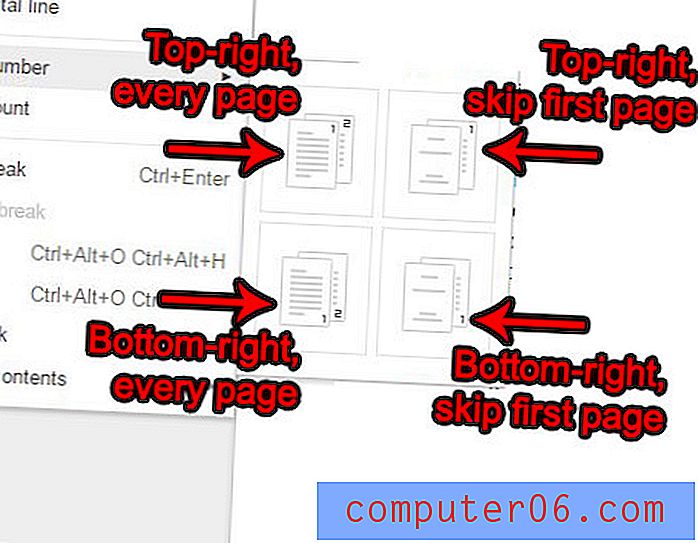
- Opción superior izquierda: número de página en la parte superior derecha de la página, en cada página.
- Opción superior derecha: número de página en la parte superior derecha de la página, pero omitiendo la primera página.
- Opción inferior izquierda: número de página en la parte inferior derecha de la página, en cada página.
- Opción inferior derecha: número de página en la parte inferior derecha de la página, pero omitiendo la primera página.
¿Desea cambiar su documento a orientación horizontal como el documento que se utiliza en las imágenes de ejemplo anteriores? Aprende a cambiar la orientación de la página en Google Docs si prefieres usar horizontal en lugar de vertical.